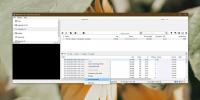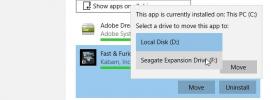Schneller Zugriff auf Mediendateien mit VLC über Windows 7 & 8 Jumplist
Wenn Sie VLC Player als Standard-Mediaplayer in Windows 7 / Windows 8 verwenden möchten, haben Sie einen fairen Vorteil gegenüber anderen Mediaplayern. Neben einer Vielzahl von Video- und Audioformaten unterstützt VLC auch die Jumplist der Windows 7 / Windows 8-Superbar. Mit dieser Funktion können Sie Ihre bevorzugten Mediendateien in Jumplist anheften, damit Sie sie schnell in VLC öffnen können. In diesem Beitrag sehen wir uns an, wie Sie auf Mediendateien zugreifen und diese an VLC Jumplist in Windows 7 und Windows 8 anheften.
Wenn Sie eine Mediendatei öffnen, wird sie in der Jumplist der VLC-Taskleiste als Zuletzt gespeichert. Sie können einfach auf die zuletzt abgespielten Mediendateien zugreifen, indem Sie mit der rechten Maustaste auf das VLC-Taskleistensymbol klicken. Stecken Sie den VLC-Player für einen schnelleren Zugriff in die Taskleiste.
Dieser Beitrag wurde aktualisiert, um zu erklären, wie Sie mit VLC über Windows 8 Jumplist schnell auf Mediendateien zugreifen können. Der Artikel wurde am 30. März 2012 aktualisiert.

Für Windows 7: Die Anzahl der zuletzt in Windows 7 Jumplist angezeigten Elemente beträgt standardmäßig 10. Sie können diesen Wert anpassen, indem Sie auf gehen Startmenü anpassen Möglichkeit. Klicken Sie zunächst mit der rechten Maustaste auf die Taskleiste und wählen Sie Eigenschaften. Gehen Sie nun zur Registerkarte Startmenü und klicken Sie auf Anpassen. Hier können Sie die Anzahl der zuletzt in der Jumplist angezeigten Elemente anpassen.

Für Windows 8: Sie können die maximale Anzahl von Jumplist-Elementen auf der Registerkarte Sprunglisten ändern, auf die über die Eigenschaften der Taskleiste zugegriffen werden kann.

Wenn Sie möchten, dass Ihre bevorzugten Mediendateien dauerhaft in Jumplist bleiben, können Sie sie an die Liste anheften.

Sobald Sie Ihre bevorzugten Mediendateien angeheftet haben, werden sie in einer separaten Liste unter "Anheften" angezeigt.

Diese Funktion kann auch ein Albtraum für den Datenschutz sein. Wenn Sie nicht möchten, dass Mediendateien in der VLC Player-Jumplist angezeigt werden, können Sie die Datei entfernen, indem Sie mit der rechten Maustaste darauf klicken und auswählen Von dieser Liste entfernen.

Wenn Sie die zuletzt verwendeten Elemente dauerhaft löschen / deaktivieren möchten, gehen Sie zu den Eigenschaften der Taskleiste, wählen Sie die Registerkarte Startmenü (Registerkarte Sprunglisten in Windows 8) und deaktivieren Sie das Kontrollkästchen Speichern und Anzeigen kürzlich geöffneter Artikel Möglichkeit.

Durch Deaktivieren dieser Option werden die Elemente unter "Zuletzt verwendet" entfernt, die Elemente unter "Angeheftet" bleiben jedoch unberührt.

Mit dieser Methode können Sie Ihre bevorzugten Mediendateien anheften und später mit nur zwei Klicks darauf zugreifen. Genießen!
Suche
Kürzliche Posts
So laden Sie Torrent-Dateien nacheinander unter Windows 10 herunter
Ein Torrent ist nicht immer eine einzelne Datei. Es können mehrere ...
TinyWall erleichtert die Steuerung der Windows-Firewall-Einstellungen
Die Verwendung der Firewall kann zur Sicherung eines Systems beitra...
Verschieben einer installierten App auf ein anderes Laufwerk in Windows 10
Der Windows Store installiert standardmäßig Apps auf Ihrem C-Laufwe...